6 moduri de a remedia Razer Synapse nu a reușit să înceapă (09.15.25)
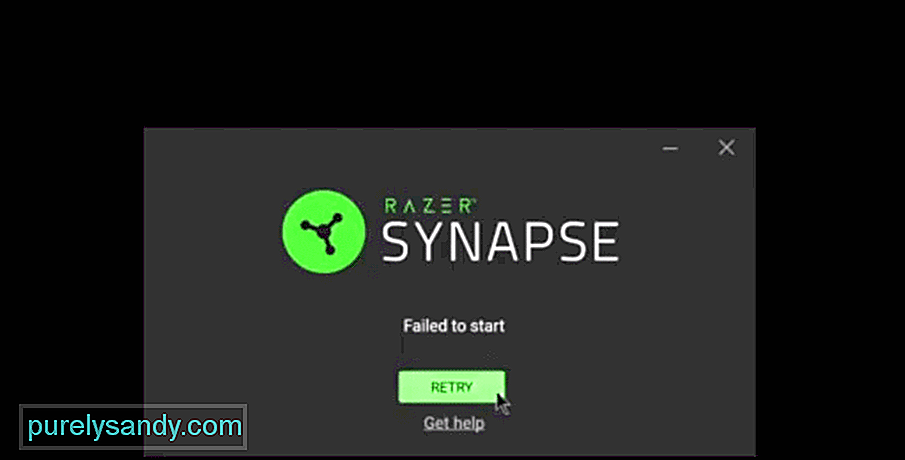 razer synapse nu a reușit să pornească
razer synapse nu a reușit să pornească Razer este unul dintre cele mai populare branduri de echipamente de jocuri și este cu ușurință unul dintre cele mai populare. Dacă aveți un mouse Razer, o tastatură sau orice alt dispozitiv de acest gen pe care să îl utilizați cu computerul, atunci aplicația Razer Synapse este una care vă va plăcea cu siguranță.
brandul este cunoscut ca fiind distractiv de utilizat și accesibil de cele mai multe ori, dar aplicația Razer Synapse disponibilă pentru computere îl face și mai accesibil și mai plăcut.
Motivul este că această aplicație permite practic să schimbați setările și să ajustați legăturile și macro-urile tastaturii / mouse-ului și / sau ale altor dispozitive de acest fel pentru a se potrivi cu preferințele dvs.
Dacă aveți deja această aplicație instalată pentru a funcționa cu dispozitivele dvs. Razer, dar pur și simplu nu se va deschide, nu este nevoie să vă faceți griji cu privire la problemele de lungă durată. Iată câteva soluții rapide pentru remedierea erorii Razer Synapse care nu a reușit să pornească dacă o întâmpinați.
Soluțiile pentru Razer Synapse nu au putut începe eroareaAceasta este o soluție simplă pe care o puteți omite dacă ați încercat deja o dată. Dar dacă nu ați încercat să reporniți aplicația cel puțin o dată înainte de aceasta, vă recomandăm să faceți acest lucru imediat. De multe ori, o astfel de problemă apare chiar în primul rând din cauză că o instanță a software-ului rulează deja, provocând probleme cu orice noi instanțe pe care ați putea încerca să le rulați.
Pentru a verifica dacă acest lucru este sau nu în situația dvs., vă recomandăm să vă alocați ceva timp pentru a deschide managerul de activități apăsând ctrl + alt + del de pe tastatură și alegând opțiunea manager de activități din meniul care va apărea . Acum închideți toate cazurile legate de Razer’s Synapse și apoi ieșiți din managerul de activități.
Reveniți la locația inițială a programului și încercați să îl rulați. Mesajul de eroare „nu a reușit să pornească” nu ar trebui să apară din nou și ar trebui să puteți profita la maximum de software.
Următoarea soluție pe care ar trebui să o încercați este repararea aplicației, folosind la maximum aplicația Razer din centrul de control. Pentru a accesa acest meniu de reparații, utilizatorii pot face o serie de lucruri diferite. Una dintre cele mai convenabile și mai rapide modalități de a face acest lucru ar fi să mergeți la locația fișierului Razer Synapse și să încercați să dezinstalați programul. Deși nu dezinstalați aplicația.
Încercați să dezinstalați aplicația, iar Razer central va apărea în fața ecranului, oferindu-vă câteva opțiuni diferite. Una dintre puținele opțiuni cu care vi se va prezenta este cea intitulată „reparare”.
Dacă faceți clic pe această opțiune specifică, sistemul va efectua probabil o mică actualizare de tipuri pe Razer Synapse. Această actualizare va face ca aplicația să ruleze fără probleme, fără astfel de mesaje de eroare, data viitoare când încercați să o deschideți.
Altul motivul probabil pentru a face față acestei probleme în mod continuu ori de câte ori încercați să deschideți Razer Synapse sunt probleme legate de permisiuni. Din fericire, acestea pot fi de obicei rezolvate cu câteva clicuri de mouse. Primul lucru pe care va trebui să-l faceți este să mergeți oriunde este stocat programul sau unde este stocat oricare dintre comenzile rapide.
Acum faceți clic dreapta pe pictograma pe care faceți clic de obicei pentru a deschide aplicația. Dintre toate opțiunile prezentate după ce faceți acest lucru, faceți clic pe cea care vă permite să rulați programul ca administrator. Dacă au existat probleme legate de permisiuni, majoritatea acestora ar trebui rezolvate prin simpla procedare. Dar dacă nici acest lucru nu a fost suficient, vă recomandăm să încercați și următoarea soluție, deoarece este direct conectată la aceasta.
Există unele permisiuni specifice pe care rularea aplicației ca administrator nu le va oferi suficient. Acestea sunt, de obicei, permisiunile legate de conexiunile de rețea și multe altele.
Dacă rularea Razer Synapse ca adăugare nu a fost suficientă pentru ca acesta să ruleze fără ca acest mesaj de eroare să apară pe ecran, atunci cel mai probabil motivul problemei în cauză este fie Windows Defender, fie orice programe antivirus pe care le-ați instalat pe computer.
Soluția este destul de simplă. Tot ce trebuie să facă jucătorii este să dezactiveze temporar antivirusul și Windows Defender, astfel încât să nu existe restricții pentru Razer Synapse și acesta poate rula corect.
Un motiv obișnuit pentru această soluție, care ar putea fi și motivul pentru care ați întâlnit-o, este și driverele Razer învechite. Asigurați-vă că driverele pentru toate dispozitivele Razer pe care le utilizați sunt complet actualizate și că nu există probleme cu acestea.
În timp ce faceți acest lucru, se recomandă, de asemenea, ca aveți nevoie de ceva timp pentru a verifica dacă aplicația Razer Synapse în sine este actualizată dacă nu ați verificat deja acest lucru. Actualizarea driverelor sau a programului în sine ar trebui să fie mai mult decât suficientă pentru a-l rula din nou așa cum ar trebui.
Dacă toate alte opțiuni pe care le-am menționat până acum nu au fost suficiente pentru a vă ajuta, atunci este mai probabil ca singura soluție posibilă pentru această problemă să fie dezinstalarea completă a aplicației Razer Synapse de pe computer. După ce ați terminat acest lucru, pur și simplu reinstalați și configurați software-ul din nou pe computerul dvs. cont pe care îl puteți utiliza pentru a vă conecta la aplicație după ce ați terminat reinstalarea pe dispozitivul dvs. Odată ce descărcarea este finalizată, încercați să activați din nou Razer Synapse și va rula la fel de bine ca întotdeauna.
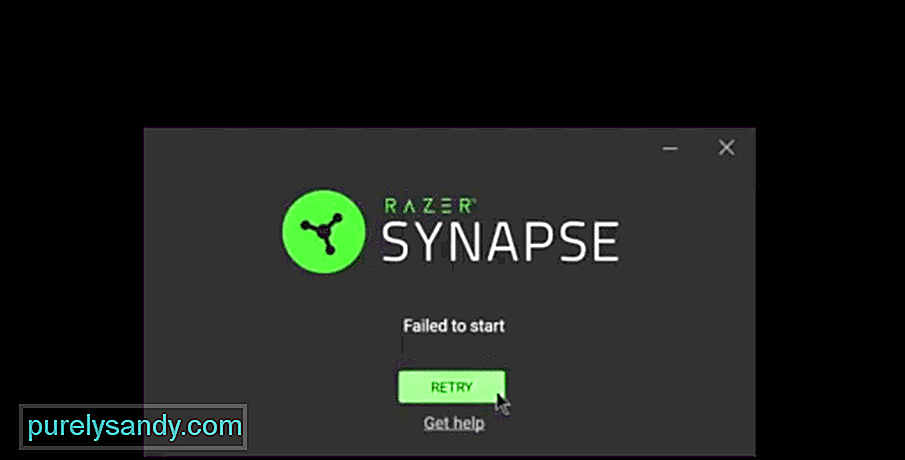
Video YouTube.: 6 moduri de a remedia Razer Synapse nu a reușit să înceapă
09, 2025

